دسترسی به تنظیمات بارگیری گوگل و آموزش سفارشی سازی تنظیمات
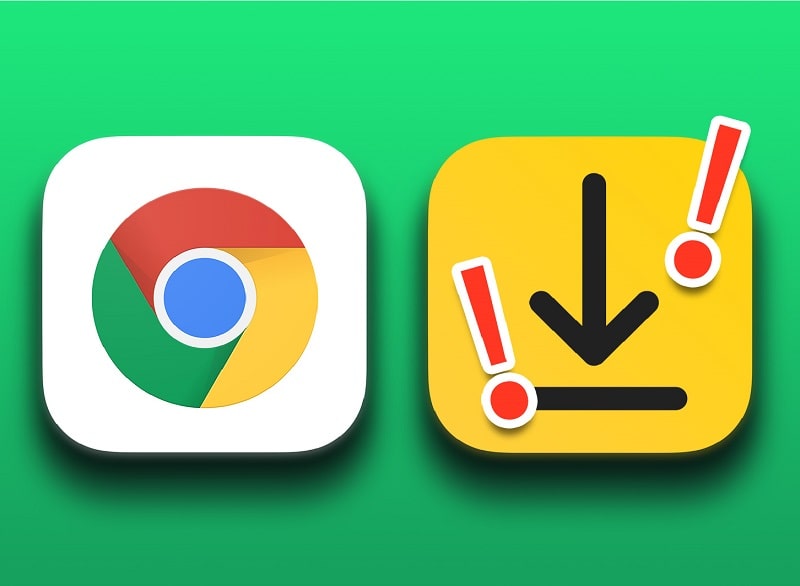
معرفی تنظیمات بارگیری گوگل
تنظیمات بارگیری گوگل به شما امکان میدهد تجربه استفاده از خدمات گوگل را به دلخواه خود سفارشیسازی کنید. با تغییر تنظیمات بارگیری، میتوانید به بهترین شکل ممکن از خدمات گوگل بهرهبرداری کنید و تجربه کاربری خود را بهبود بخشید.
تنظیمات بارگیری گوگل شامل مجموعهای از گزینهها و تنظیمات است که میتوانید آنها را برای هر یک از خدمات گوگل مانند گوگل کروم، گوگل پلی، گوگل درایو و غیره تنظیم کنید. این تنظیمات شامل مواردی مانند تنظیمات ذخیرهسازی و فضای نگهداری، تنظیمات حفاظت از حریم خصوصی و امنیت، تنظیمات نمایش و رابط کاربری، تنظیمات همگامسازی و سایر تنظیمات مرتبط با خدمات گوگل میباشد.
اهمیت تنظیمات بارگیری گوگل در بهینهسازی تجربه کاربری نیز بسیار بالاست. با سفارشیسازی تنظیمات بارگیری به میزان مورد نیاز خود، میتوانید بهبودهای چشمگیری در استفاده از خدمات گوگل ایجاد کنید. از طریق تنظیمات مربوطه، میتوانید به راحتی نحوه ذخیره و مدیریت فایلها، تنظیمات امنیتی و حفظ حریم خصوصی، نمایش و رابط کاربری، همگامسازی اطلاعات بین دستگاهها و دیگر پیکربندیهای مرتبط را تنظیم کنید.
به طور کلی، با استفاده از تنظیمات بارگیری گوگل، میتوانید تجربه کاربری خود را بهینه کنید و از خدمات گوگل با بهترین شکل ممکن استفاده نمایید. همچنین، با تنظیمات صحیح میتوانید حفظ امنیت و حریم خصوصی خود را نیز بهبود بخشید.
دسترسی به تنظیمات بارگیری گوگل
برای دسترسی به تنظیمات بارگیری گوگل در خدمات مختلف، میتوانید از روشهای زیر استفاده کنید:
-
گوگل کروم:
روی آیکون منوی گوگل کروم (سه نقطه عمودی) در بالا سمت راست پنجره کلیک کنید.
از منوی بازشونده، بر روی “تنظیمات” (Settings) کلیک کنید.
در صفحه تنظیمات، به پایین صفحه بروید و بر روی “تنظیمات پیشرفته” (Advanced) کلیک کنید.
در بخش “تنظیمات سیستم” (System)، گزینه “تنظیمات بارگیری” (Downloads) را پیدا کرده و بر روی آن کلیک کنید. اکنون میتوانید تنظیمات بارگیری گوگل کروم را تغییر دهید.
-
گوگل پلی:
باز کنید برنامه گوگل پلی را در دستگاه اندرویدی خود.
از منوی نوار بالایی برنامه (نقطه سه عمودی) یا از نوار جانبی سمت چپ صفحه، به بخش “تنظیمات” (Settings) بروید.
در صفحه تنظیمات، به پایین صفحه بروید و بر روی “تنظیمات عمومی” (General Settings) کلیک کنید.
در بخش “تنظیمات بارگیری” (Download Settings)، میتوانید تنظیمات بارگیری گوگل پلی را تغییر دهید، مانند محل ذخیره فایلها و کیفیت بارگیری.
-
گوگل درایو:
روی آیکون منوی گوگل درایو (سه خط افقی) در بالا سمت چپ صفحه کلیک کنید.
از منوی بازشونده، بر روی “تنظیمات” (Settings) کلیک کنید.
در صفحه تنظیمات، به پایین صفحه بروید و بر روی “تنظیمات بارگیری” (Download Settings) کلیک کنید.
اکنون میتوانید تنظیمات بارگیری گوگل درایو را تغییر دهید، از جمله محل ذخیره فایلها و کیفیت بارگیری.
به هر حال، نحوه دسترسی به تنظیمات بارگیری ممکن است برای هر خدمت گوگل متفاوت باشد. بهتر است در صورت نیاز، به راهنمای مربوط به هر خدمت گوگل مراجعه کنید یا در بخش تنظیمات برنامه مورد نظر خود جستجو کنید تا دستورالعملهای دقیق تر را بیابید.
موارد قابل تنظیم در تنظیمات بارگیری گوگل
تنظیمات بارگیری گوگل میتوانند شامل موارد مختلفی باشند که کاربران قادرند آنها را تنظیم کنند. در زیر برخی از موارد قابل تنظیم در تنظیمات بارگیری گوگل را بررسی خواهیم کرد:
-
تنظیمات ذخیرهسازی و فضای نگهداری:
محل ذخیره فایلها: کاربران میتوانند مشخص کنند که فایلهای بارگیری شده در کدام محل ذخیره شوند، مانند حافظه داخلی، کارت حافظه، یا حافظه ابری.
فضای نگهداری: تنظیم حداکثر فضایی که فایلهای بارگیری شده میتوانند اشغال کنند. به این ترتیب، میتوانید مدیریت بهتری بر فضای ذخیره سازی خود داشته باشید.
-
تنظیمات حفاظت از حریم خصوصی و امنیت:
کنترل و پاکسازی مرورگر: در برخی مرورگرها، میتوانید تنظیماتی را که مربوط به بارگیری فایلها و پاکسازی اطلاعات حاوی حریم خصوصی است، تنظیم کنید.
انتخاب مرورگر پیشفرض: تعیین کنید کدام برنامه یا مرورگر برای بارگیری فایلها بهطور پیشفرض استفاده شود.
-
تنظیمات نمایش و رابط کاربری:
نوع نمایش فایلها: تعیین کنید که فایلهای بارگیری شده بهصورت لیست یا پوستر نمایش داده شوند.
ظاهر و تم رابط کاربری: انتخاب کنید که رابط کاربری برنامه یا خدمت گوگل به چه صورتی نمایش داده شود.
-
تنظیمات همگامسازی:
همگامسازی خودکار: فعالسازی یا غیرفعالسازی همگامسازی خودکار برنامه با سرویسهای گوگل، مانند گوگل درایو یا گوگل فتو، برای بهروزرسانی اطلاعات و فایلها.
-
سایر تنظیمات:
اتصال شبکه: تنظیم کنید که بارگیری فایلها فقط در شبکه Wi-Fi یا همراه با اتصال داده نیز انجام شود.
مدیریت دانلود: تنظیم کنید که چگونه فایلهای بارگیری شده مدیریت شوند، مانند نمایش نوار دانلود یا مدیریت دانلود همزمان.
این فقط نمونهای از مواردی است که در تنظیمات بارگیری گوگل ممکن است قابل تنظیم باشند. برخی خدمات گوگل دارای تنظیمات بیشتری هستند و برای دسترسی به آنها به راهنمای مربوط به هر خدمت مراجعه کنید.
روشهای تنظیمات بارگیری گوگل
در زیر به برخی از روشهای تنظیمات بارگیری در خدمات گوگل مختلف، همراه با تصاویر آموزشی، اشاره میکنم:
-
تنظیمات بارگیری در گوگل کروم:
باز کردن تنظیمات: ابتدا گوگل کروم را باز کنید و در نوار آدرس عبارت “chrome://settings” را وارد کنید و Enter را بزنید.
پیدا کردن تنظیمات بارگیری: در پنجره تنظیمات، به پایین صفحه بروید و روی “پیشرفته” کلیک کنید.
بارگیری فایلها: در بخش “بارگیری”، میتوانید تنظیمات مربوط به مکان ذخیره فایلها و فضای نگهداری را تنظیم کنید.
انتخاب فایلها: میتوانید نحوه رفتار گوگل کروم در برابر فایلهای مختلف را تعیین کنید، مانند دسترسی به فایلهای پیدیاف (PDF)، موسیقی، تصاویر و غیره.
-
تنظیمات بارگیری در گوگل پلی:
باز کردن تنظیمات: ابتدا گوگل پلی را باز کنید و در نوار بالای صفحه بر روی آیکون منو (سه خط افقی) کلیک کنید.
ورود به تنظیمات: در منوی بازشده، به قسمت “تنظیمات” بروید و آن را انتخاب کنید.
بارگیری: در تنظیمات، به پایین صفحه بروید و بخش “بارگیری” را پیدا کنید.
فضای ذخیره: در این قسمت میتوانید مکان ذخیره فایلهای بارگیری شده را تغییر دهید و محدودیتی در فضای نگهداری اعمال کنید.
-
تنظیمات بارگیری در گوگل درایو:
باز کردن تنظیمات: وارد حساب گوگل خود شوید و گوگل درایو را باز کنید.
ورود به تنظیمات: در بالای صفحه، بر روی آیکون “تنظیمات” (دو چرخ دنده) کلیک کنید.
تنظیمات بارگیری: در منوی بازشده، به بخش “تنظیمات بارگیری” بروید.
تنظیمات فضای ذخیره: در این قسمت میتوانید تنظیمات مربوط به ذخیره فایلها، فضای نگهداری و فرمت فایلهای بارگیری شده را تغییر دهید.
این توضیحات به صورت کلی برای راهنمایی شما در دسترسی به تنظیمات بارگیری در خدمات گوگل ارائه شد. لطفاً توجه داشته باشید که برخی از جزئیات و طرحها ممکن است با نسخههای جدیدتر خدمات گوگل تغییر کرده باشد.
مفیدترین و کاربردی ترین تنظیمات بارگیری گوگل
تنظیمات بارگیری گوگل میتوانند به شما کمک کنند تا تجربه کاربری بهتری در استفاده از خدمات گوگل داشته باشید. در زیر، به برخی از تنظیمات مهم و مفید در این زمینه اشاره میکنم:
-
تنظیمات ذخیرهسازی و فضای نگهداری:
مکان ذخیره فایلها: میتوانید تعیین کنید که فایلهای بارگیری شده در کدام مکان در دستگاه شما ذخیره شوند، مانند حافظه داخلی یا کارت حافظه خارجی.
محدودیت فضای نگهداری: شما میتوانید محدودیتی در فضایی که برای ذخیره فایلهای بارگیری شده استفاده میشود، اعمال کنید. این کار میتواند به مدیریت بهتر فضای دستگاه کمک کند.
-
تنظیمات حفاظت از حریم خصوصی و امنیت:
امانتداری فایلها: شما میتوانید تعیین کنید که آیا فایلهای بارگیری شده در حافظه دستگاه شما بعد از مدتی حذف شوند یا نه. این قابلیت میتواند از دسترسی غیرمجاز به فایلهای شما جلوگیری کند.
امنیت و تشخیص ویروس: گوگل ممکن است قابلیتهای امنیتی مانند تشخیص ویروس را در تنظیمات بارگیری ارائه کند. این قابلیت میتواند از بارگیری فایلهای مشکوک و خطرناک جلوگیری کند.
-
تنظیمات نمایش و رابط کاربری:
پیشنمایش فایلها: شما میتوانید تنظیم کنید که فایلهای بارگیری شده در گوگل نمایش داده شوند یا خیر. این قابلیت میتواند مفید باشد برای افرادی که نمیخواهند فایلهایشان در لیست بارگیری قابل مشاهده باشد.
مدیریت دانلودها: شما میتوانید تنظیماتی مانند نمایش پیشرفت بارگیری، مدیریت دانلودها و ترتیب نمایش فایلهای بارگیری شده را تغییر دهید. این قابلیتها میتوانند به شما در سازماندهی بهتر فایلها کمک کنند.
-
تنظیمات همگامسازی:
همگامسازی با حساب گوگل: شما میتوانید تنظیماتی را انجام دهید تا فایلها و دادههای بارگیری شده شما با حساب گوگل شما همگام شوند. این قابلیت به شما امکان میدهد تا به راحتی به فایلها و دادههای خود در سایر دستگاهها دسترسی داشته باشید.



